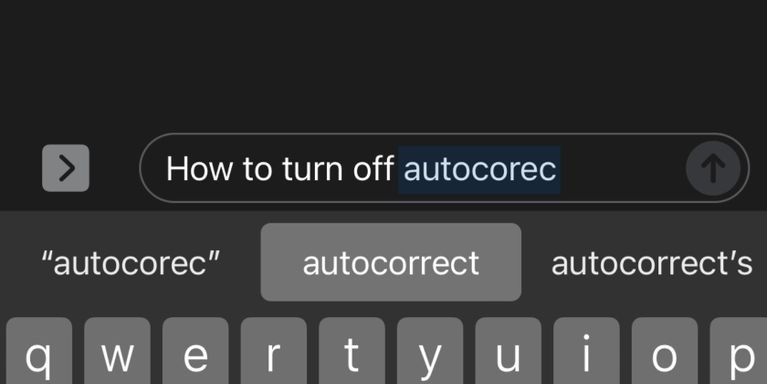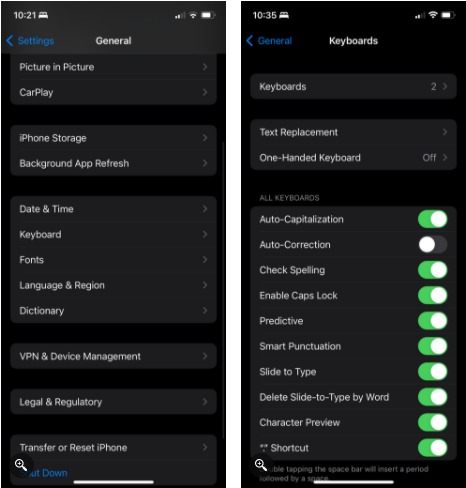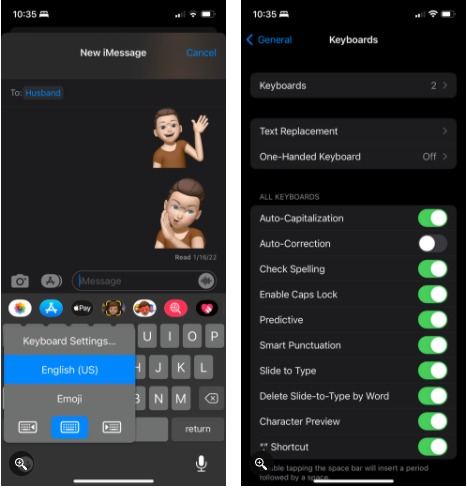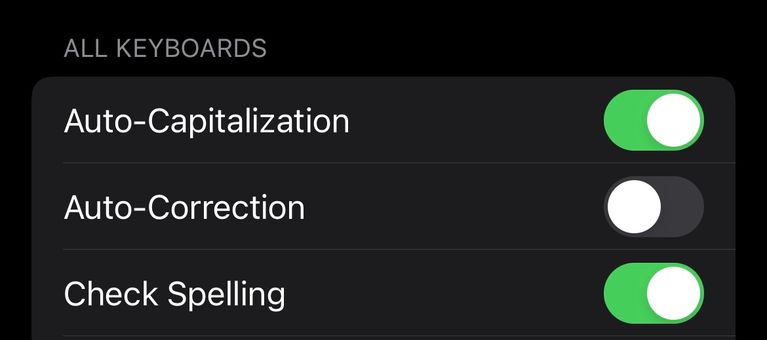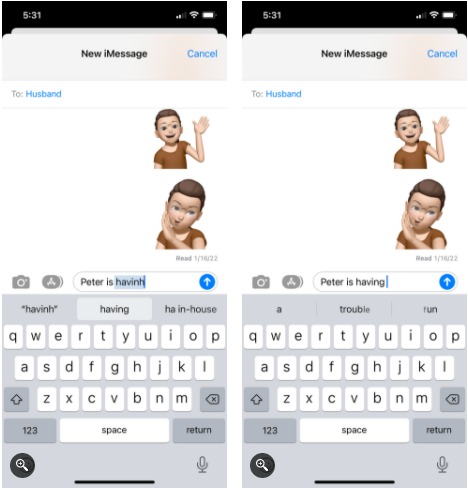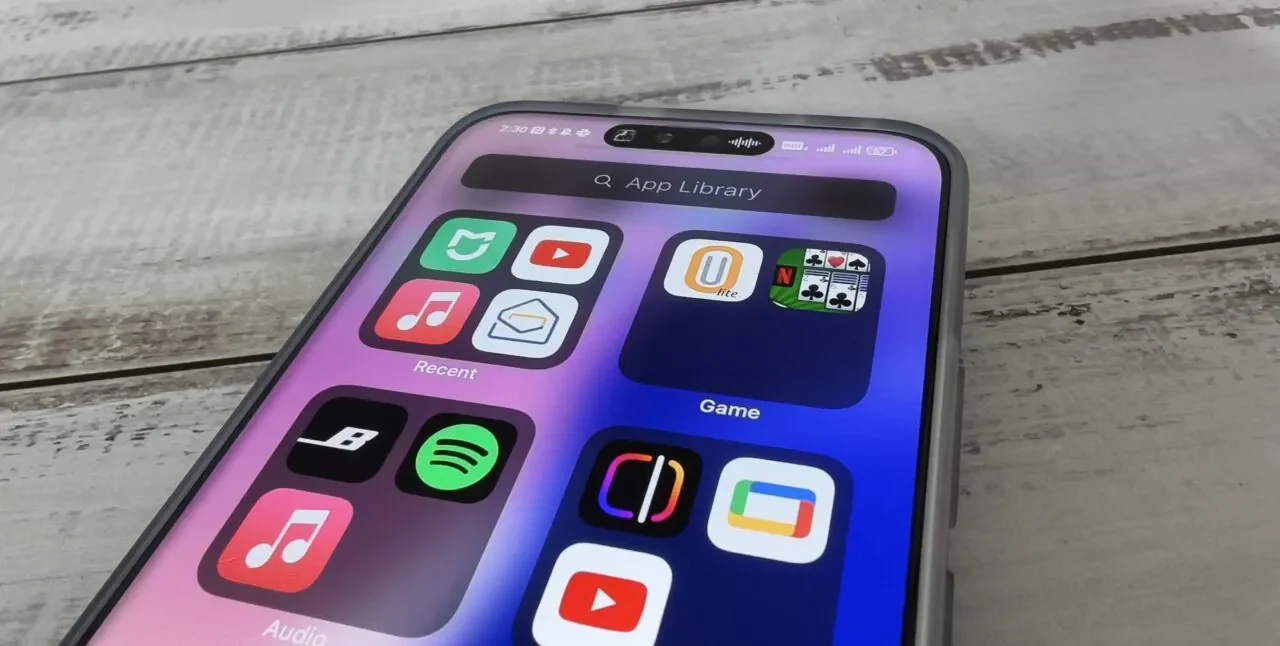یکی از قابلیتهای بسیاری خوبی که در محصولات اپل به ویژه در آیفونها وجود دارد، سیستم یادگیری ماشینی و پردازنده عصبی است که درون تراشههای سری A از آنها استفاده میشود. به طور کلی سیستم یادگیری ماشینی به آیفون امکان میدهد تا با مشاهده رفتار کاربران و بررسی عادات روزمره آنها موارد مختلف را بر اساس سلیقه و نیاز آنها شخصیسازی کند. با این که سیستم یادگیری ماشینی برای کاربران آیفون چندا ملموس به نظر نمیرسد اما میتوانید تاثیر آن را در بخشهای مختلف مشاهده کنید.
یکی از این بخشها که مستقیما با یادگیری ماشینی سروکار دارد، سیستم تصحیح خودکار است. با استفاده از قابلیت تصحیح خودکار آیفون شما میتواند متون نوشتاری شما را بررسی کند و در صورت وجود غلط املایی آنها را اصلاح کند. همچنین قابلیت تصحیح خودکار با بررسی نوع نگارش شما میتواند خود را با آن تطبیق دهد و کلمات خاصی که در مکالمات به کار میبرید را شناسایی کند. با وجود تمام مزایای مثبتی که قابلیت تصحیح خودکار به همراه دارد در برخی از مواقع میتواند دردسر آفرین نیز باشد.
از آن جایی که این قابلیت در نهایت متکی به دادههای دریافتی خود برای اصلاح متون است، ممکن است در برخی از مواقع منظور کاربر را به درستی متوجه نشود و برخی از کلمات و عبارات را علیرغم خواسته کاربران اصلاح کند. از این رو بسیاری از کاربران آیفون پس از مدتی استفاده از قابلیت تصحیح خودکار تصمیم میگیرند تا آن را غیر فعال کنند. با این حال از آن جایی که بسیاری از آنها با نحوه غیر فعال کردن این قابلیت آشنایی ندارند تصمیم گرفتیم در این مقاله به نحوه انجام این کار بپردازیم. برای آشنایی با نحوه غیر فعال کردن قابلیت تصحیح خودکار در آیفون در ادامه با روکیدا همراه باشید:
همچنین شما میتوانید سایر مقالات آموزشی آیفون را نیز در روکیدا مطالعه کنید.
نحوه غیر فعال کردن قابلیت تصحیح خودکار در تنظیمات صفحه کلید آیفون
یکی از راهکارها برای غیر فعال کردن قابلیت تصحیح خودکار، خاموش کردن آن از طریق تنظیمات صفحه کلید است. این کار بسیار ساده است و برای انجام آن کافیست مراحل زیر را طی کنید:
مرحله اول: وارد بخش تنظیمات در آیفون خود شوید.
مرحله دوم: به قسمت General بروید.
مرحله سوم: در این بخش روی قسمت Keyboard ضربه بزنید.
مرحله چهارم: در زیر قسمت All Keyboards، گزینه Auto-Correction را مشاهده خواهید کرد. کافیست اسلایدر کنار آن را غیر فعال کنید تا قابلیت تصحیح خودکار خاموش شود.
نحوه غیر فعال کردن قابلیت تصحیح خودکار در صفحه کلید آیفون
علاوهبر بخش تنظیمات کاربران میتوانند قابلیت تصحیح خودکار را از داخل خود صفحه کلید نیز غیر فعال کنند. این راهکار میتواند در برخی از مواقع سریعتر باشد. برای استفاده از این روش کافیست مراحل زیر را طی کنید:
مرحله اول: وارد یکی از برنامههایی شوید که به شما اجازه دسترسی به صفحه کلید را میدهد.
مرحله دوم: زمانی که صفحه کلید را باز کردید، انگشت خود را برای چند ثانیه روی آیکون ایموجی یا کره نگه دارید.
مرحله سوم: در منو نمایش داده شده روی گزینه Keyboard Settings ضربه بزنید.
مرحله چهارم: در این بخش اسلایدر کنار گزینه Auto-Correction را غیر فعال کنید تا قابلیت تصحیح خودکار خاموش شود.
قابلیت Check Spelling را نیز غیر فعال کنید
قابلیت تصحیح خودکار و Check Spelling مکمل یکدیگر هستند از این رو باید هر دو آنها را باهم غیر فعال کنید. قابلیت Check Spelling به صورت خودکار املای کلمات انگلیسی را بررسی میکند تا در صورت وجود اشتباه املایی به شما اطلاع دهد. اطلاع رسانی نیز معمولا همراه با کشیدن خط قرمز در زیر کلماتی که املای آنها درست نیست، رخ میدهد. از این رو برای جلوگیری از حواس پرتی در هنگام تایپ کردن لازم است تا قابلیت Check Spelling را نیز غیر فعال کنید.
البته به خاطر داشته باشید که با خاموش کردن قابلیت تصحیح خودکار صفحه کلید آیفون شما همچنان میتواند شما را از کلمات غلط نوشته شده آگاه کند. زمانی که کلمهای را اشتباه تایپ کرده باشید، روی آن هایلایت آبی رنگ کشیده خواهد شد. پس از آن زمانی که روی کلمه مشخص شده ضربه بزنید میتوانید املای صحیح و کلمات پیشنهادی جایگزین را در بالای آن مشاهده کنید.
امیدواریم این مقاله برای شما کاربردی بوده باشد. در آینده با آموزشهای بیشتر با شما همراه خواهیم بود.